PS與AI結(jié)合把人像處理成復(fù)古手繪海報(bào)效
時(shí)間:2024-02-24 06:45作者:下載吧人氣:33
效果圖看上去比較簡(jiǎn)單,不過(guò)處理的過(guò)程是較為復(fù)雜的。首先需要畫(huà)出人物的矢量圖,并上好色。然后再用PS濾鏡把人物處理成特殊的半調(diào)效果,再把矢量圖及紋理等疊加上去即可。
原圖

最終效果
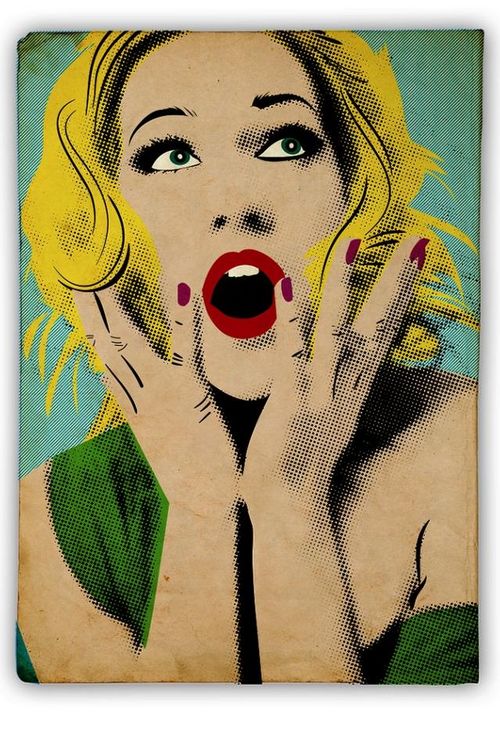
1、打開(kāi)素材圖片,接著選擇“鉛筆”工具勾畫(huà)接下來(lái)作為參考的區(qū)域,我從眼睛開(kāi)始,在描繪眼球的時(shí)候使用了“橢圓工具”。

2、繼續(xù)使用鉛筆工具勾畫(huà),當(dāng)你需要描繪更細(xì)節(jié)的部分,使用“鋼筆工具”,然而,它并不需要太過(guò)完美。

3、接下來(lái)用鉛筆工具勾勒頭發(fā)部分。

4、現(xiàn)在我已經(jīng)創(chuàng)建了所有需要用的矢量部分,當(dāng)然如果你需要你可以畫(huà)的更加精細(xì),這將取決于你使用的照片。

5、現(xiàn)在把照片丟棄,開(kāi)始修改矢量線條。其中IllustratorCS5中最好的工具就是“寬度工具” (Shift+W)。 你可以隨意改變描邊的寬度。
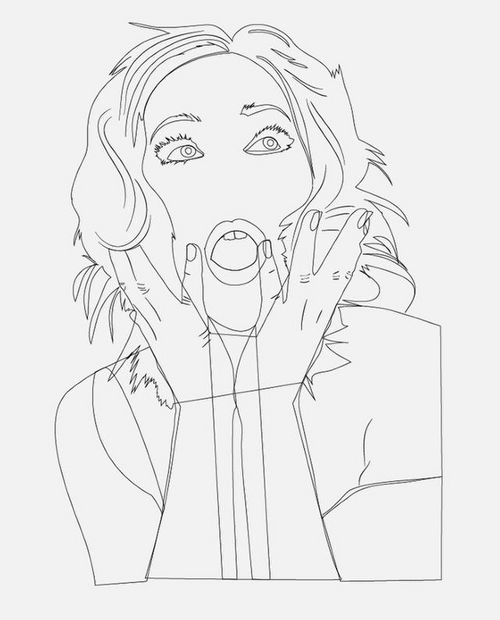
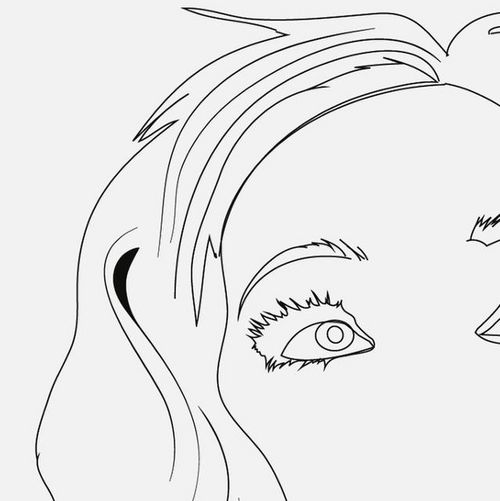
6、你可以用下面的這張圖片做參考,你可以看到我在這個(gè)女孩的頭發(fā)和手臂部分使用了“寬度工具”。

7、完成了以上步驟,下面你可以添加顏色了。我在女孩皮膚部分用了“米黃色”,頭發(fā)部分使用了“黃色”,眼睛使用了白色,細(xì)節(jié)部分用了黑色,衣服選擇了綠色。

8、現(xiàn)在打開(kāi)Photoshop軟件,使用一個(gè)帶紋理的紙張做為背景。
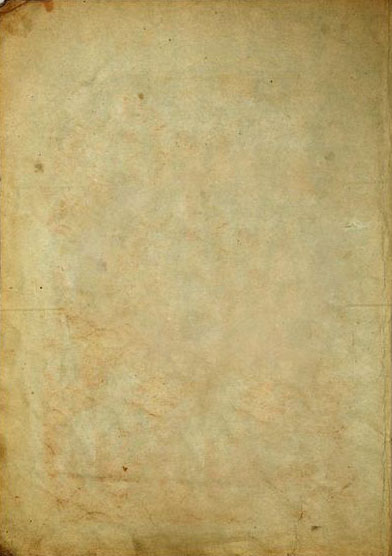
9、當(dāng)你用Photoshop打開(kāi)了復(fù)古紙張的圖片的同時(shí),再打開(kāi)女孩的照片,這將成為接下來(lái)步驟的重要參考。現(xiàn)在使用“正片疊底”功能,得到下面的效果。

10、下面選取紙背景圖層,使用“反選”工具,將照片多余的部分刪除。
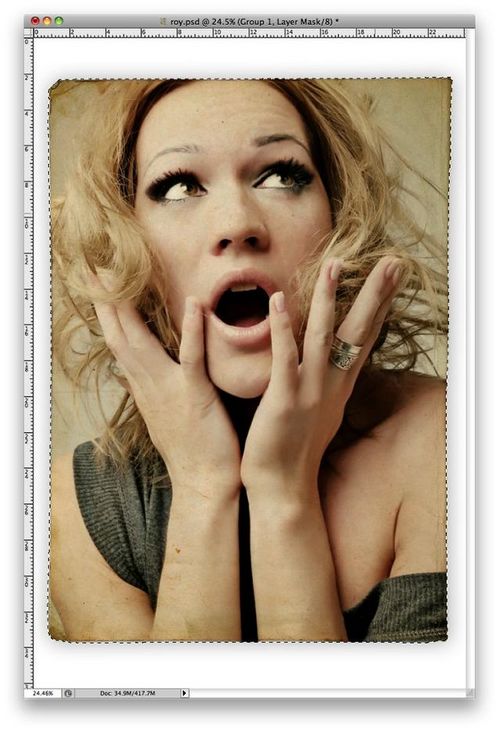
11、在女孩照片的圖層下面創(chuàng)建一個(gè)新圖層,接著選擇“正片疊底”模式,并把新圖層填充成藍(lán)綠色。

12、將我剛剛用Illutrator制作的矢量圖片復(fù)制到Photoshop下,我使用了“智能對(duì)象”粘貼,因?yàn)檫@樣我可以隨意的改變大小。現(xiàn)在你可以看到我把這個(gè)新圖層的不透明調(diào)到70%,這樣我i就可以更容易的調(diào)整位置,使圖像重合。
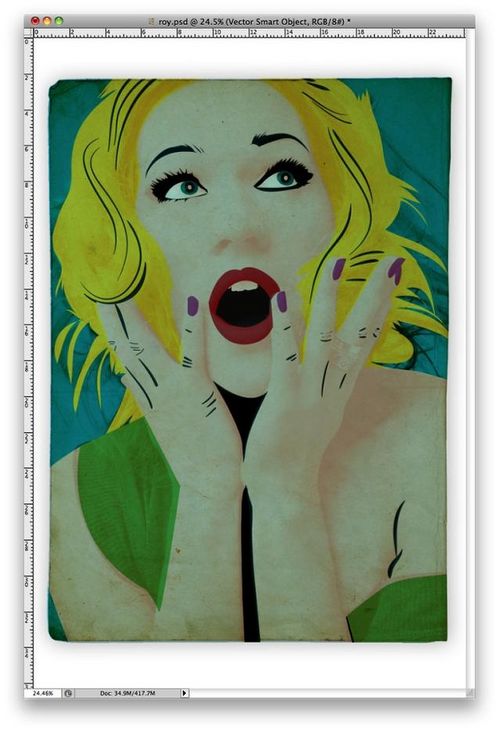
13、當(dāng)你調(diào)整好位置后,就可以把不透明度改回到100%。
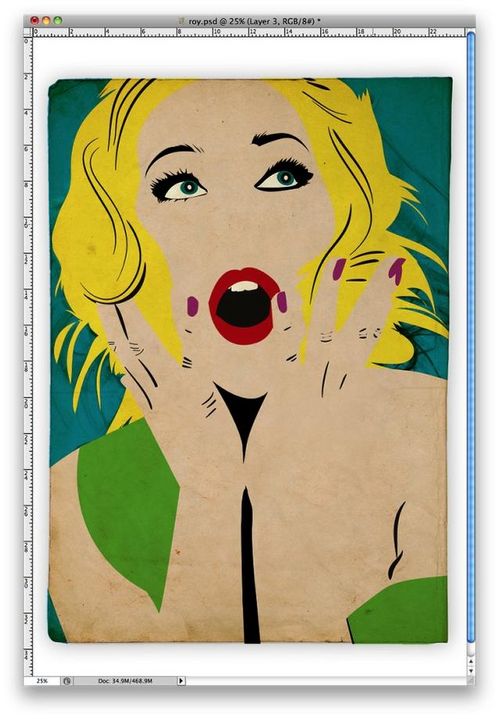
14、重新調(diào)整圖層順序,把女孩照片圖層調(diào)到矢量圖層上面。然后選擇圖像>調(diào)整>去色。你將會(huì)得到一張灰白的照片。接著選擇圖像>調(diào)整>色階,將黑色輸入數(shù)值改為60.白色輸入數(shù)值改為195,最后把圖層混合模式設(shè)為正片疊底。
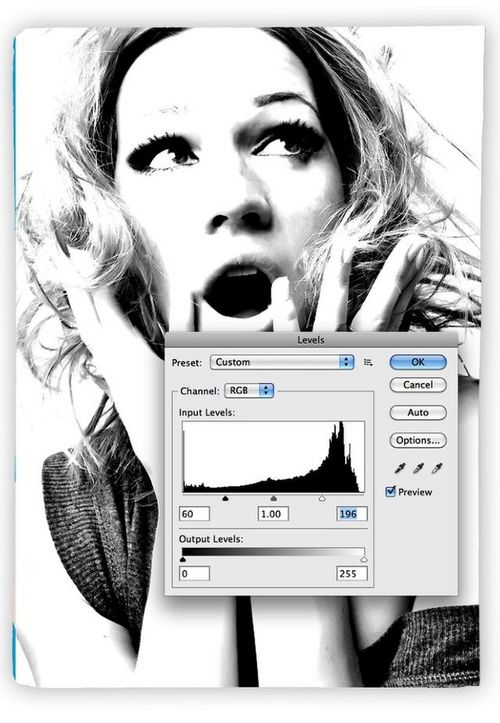
15、選擇過(guò)濾>像素化>色彩半調(diào),將最大半徑設(shè)為15,其他網(wǎng)角通道設(shè)為199。TIPS:根據(jù)你設(shè)置的最大半徑數(shù)值,通道數(shù)值也將不同。
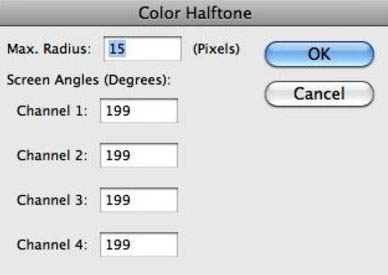
16、下面就是設(shè)置后的效果。不要以為道這里就完成了,現(xiàn)在仍有幾處細(xì)節(jié)需要調(diào)整。只有這樣才能得到一張復(fù)古并且眼睛和牙齒部分較干凈的最終圖片。

17、復(fù)制紙張的圖層,并把它移動(dòng)到所有圖層的上面,把圖像混合模式設(shè)為“線性加深”。

最終效果:
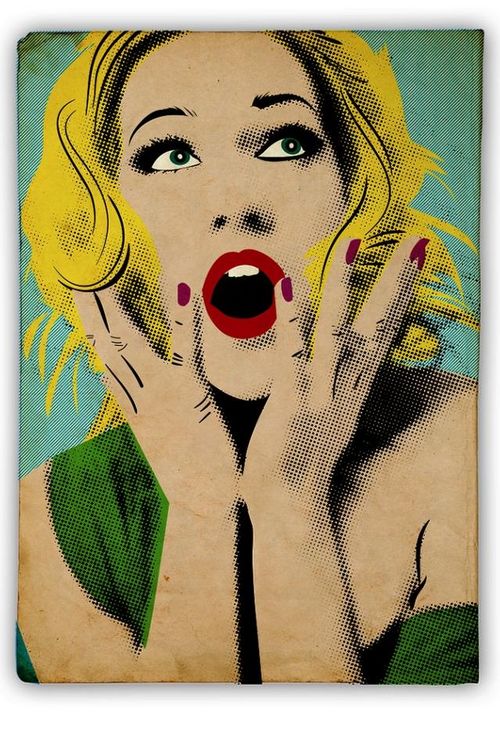
相關(guān)推薦
相關(guān)下載
熱門(mén)閱覽
- 1ps斗轉(zhuǎn)星移合成劉亦菲到性感女戰(zhàn)士身上(10P)
- 2模糊變清晰,在PS中如何把模糊試卷變清晰
- 3ps楊冪h合成李小璐圖教程
- 4ps CS4——無(wú)法完成請(qǐng)求,因?yàn)槲募袷侥K不能解析該文件。
- 5色階工具,一招搞定照片背后的“黑場(chǎng)”“白場(chǎng)”和“曝光”
- 6軟件問(wèn)題,PS顯示字體有亂碼怎么辦
- 7軟件問(wèn)題,ps儲(chǔ)存文件遇到程序錯(cuò)誤不能儲(chǔ)存!
- 8ps液化濾鏡
- 9LR磨皮教程,如何利用lightroom快速磨皮
- 10PS鼠繪奇幻的山谷美景白晝及星夜圖
- 11photoshop把晴天變陰天效果教程
- 12ps調(diào)出日系美女復(fù)古的黃色調(diào)教程
最新排行
- 1室內(nèi)人像,室內(nèi)情緒人像還能這樣調(diào)
- 2黑金風(fēng)格,打造炫酷城市黑金效果
- 3人物磨皮,用高低頻給人物進(jìn)行磨皮
- 4復(fù)古色調(diào),王家衛(wèi)式的港風(fēng)人物調(diào)色效果
- 5海報(bào)制作,制作炫酷的人物海報(bào)
- 6海報(bào)制作,制作時(shí)尚感十足的人物海報(bào)
- 7創(chuàng)意海報(bào),制作抽象的森林海報(bào)
- 8海報(bào)制作,制作超有氛圍感的黑幫人物海報(bào)
- 9碎片效果,制作文字消散創(chuàng)意海報(bào)
- 10人物海報(bào),制作漸變效果的人物封面海報(bào)
- 11文字人像,學(xué)習(xí)PS之人像文字海報(bào)制作
- 12噪點(diǎn)插畫(huà),制作迷宮噪點(diǎn)插畫(huà)

網(wǎng)友評(píng)論